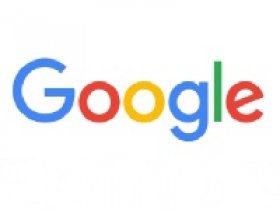
Учетная запись Google – это сердце большинства устройств на платформе Android. Когда вы активируете новый смартфон, система сразу же предлагает вам войти в аккаунт или зарегистрировать новый, но многие пользователи со временем забывают свои данные для входа. Это может создать проблемы при переходе на другое устройство, повторной настройке сервисов или восстановлении доступа к цифровым ресурсам.
Чтобы помочь вам в этой ситуации, мы разработали пошаговый алгоритм восстановления пароля. Следуя этим инструкциям, вы сможете вернуть контроль над своей учетной записью без потери данных. Важно отметить, что описанные в статье методы подходят только для аккаунтов, привязанных к резервной почте или номеру телефона. Если ваши контактные данные устарели, процесс восстановления может усложниться, но все равно остается возможным через официальную форму идентификации.
Где найти пароль от Google-аккаунта
Многие пользователи, потерявшие доступ к своему аккаунту Google, сразу же приступают к процедуре сброса пароля, но эксперты советуют сначала попробовать альтернативные методы восстановления данных, чтобы избежать необходимости создания новых паролей и сэкономить время.
Один из самых эффективных способов – проверить сохраненные учетные данные в браузерах. Большинство современных браузеров автоматически запрашивают разрешение на сохранение паролей при авторизации. Чтобы проверить наличие сохраненных данных:
- Перейдите на страницу входа в Google (через браузер, который вы использовали для доступа к аккаунту.
- Если поле логина заполнено автоматически, нажмите «Далее». Если нет, введите @mail вручную.
- Кликните по надписи «Показать пароль» в строке ввода, если ваш браузер поддерживает автозаполнение.

Альтернативный способ просмотра сохраненных данных доступен через настройки браузера. Рассмотрим последовательность действий на примере «Яндекс.Браузера»:
- Запустите программу.
- Откройте меню, нажав на иконку с тремя горизонтальными линиями.
- Перейдите в раздел «Мои данные» → «Пароли».
- Найдите в списке свою учетную запись Google и выберите ее.

Эта функция работает аналогично в Chrome, Safari, Firefox и других браузерах. Рекомендуется проверить все устройства, через которые вы входили в аккаунт: смартфоны, планшеты и персональные компьютеры. Особое внимание стоит уделить приложениям с синхронизацией данных, таким как почтовые клиенты или облачные сервисы.
Перед использованием этих методов убедитесь, что ваше устройство защищено паролем или биометрической аутентификацией. Это поможет предотвратить несанкционированный доступ к конфиденциальной информации.
Как восстановить доступ к Google-аккаунту, если утерян пароль
Если вы потеряли пароль от своего аккаунта Google на устройстве с Android, то вам необходимо выполнить процедуру восстановления доступа. Для этого:
- Откройте официальную страницу входа в Google через браузер по ссылке https://accounts.google.com.
- Введите зарегистрированный адрес электронной почты в соответствующее поле и нажмите «Далее».
- В интерфейсе авторизации кликните по надписи «Забыли пароль?».
- Следуйте рекомендациям системы, чтобы завершить процесс восстановления.

Успех восстановления доступа зависит от полноты данных, указанных в вашем профиле. Чем больше информации вы подтвердите (резервный адрес электронной почты, номер телефона и т. д.), тем больше вероятность вернуть доступ.
Сервис предлагает несколько стандартных способов восстановления:
- Подтверждение через ранее использованный пароль. Для этого на привязанное устройство придет автоматическое уведомление.
- SMS-код на привязанный номер телефона с письмом на дополнительный адрес электронной почты.
- Ввод ответа на контрольный вопрос с указанием точной даты создания аккаунта.
Если ни один из этих вариантов вам не подходит (например, вы не можете вспомнить ответ на вопрос), выберите альтернативный способ, нажав на «Другие варианты». После успешной проверки данных система откроет форму для генерации нового пароля, что позволит вам восстановить пароль от «Гугл-аккаунта».
Рекомендуется регулярно обновлять резервные контакты и проверять актуальность информации в вашем профиле. Это значительно упростит процедуру восстановления в будущем.
Как восстановить доступ к Google-аккаунту, если не помните логин
Иногда пользователи сталкиваются с неприятной ситуацией, когда теряют одновременно логин и пароль от своей учетной записи Google. Хотя это может показаться сложным, есть способ вернуть контроль над своим профилем, выполнив несколько простых шагов:
- Перейдите на официальную страницу авторизации Google.
- Под полем для ввода данных кликните по надписи: «Забыли адрес электронной почты?».
- Введите привязанный к учетной записи телефонный номер или дополнительный адрес электронной почты и нажмите «Далее».
- Укажите имя и фамилию, которые были зарегистрированы в профиле, и нажмите «Далее».
- Подтвердите запрос, нажав «Отправить», и дождитесь получения кода верификации на привязанный номер или резервный почтовый ящик.
- Введите полученный код в соответствующее поле.
- Выберите нужный профиль из предложенных вариантов.
- Если вы не помните пароль, воспользуйтесь функцией «Сбросить доступ» и следуйте дополнительным инструкциям системы.

Специалисты советуют всегда иметь как минимум два способа восстановления доступа и регулярно обновлять контактную информацию в настройках профиля. Это поможет снизить риски полной блокировки аккаунта в случае возникновения нештатных ситуаций.




